钉钉自定义直播封面的方法
时间:2023-12-13 10:59:35作者:极光下载站人气:11
很多小伙伴在使用钉钉软件的过程中不仅能够在钉钉中进行线上会议的预约,还可以进行线上直播预约。有的小伙伴在使用钉钉的过程中想要给直播添加封面,但又不知道该怎么进行设置。其实在钉钉中,我们在预约直播时就能给直播设置自定义封面了。在直播预约页面中,我们在页面下方直接点击打开自定义封面选项,然后在文件夹页面中找到自己准备好的图片,再点击打开选项即可。有的小伙伴可能不清楚具体的操作方法,接下来小编就来和大家分享一下钉钉自定义直播封面的方法。
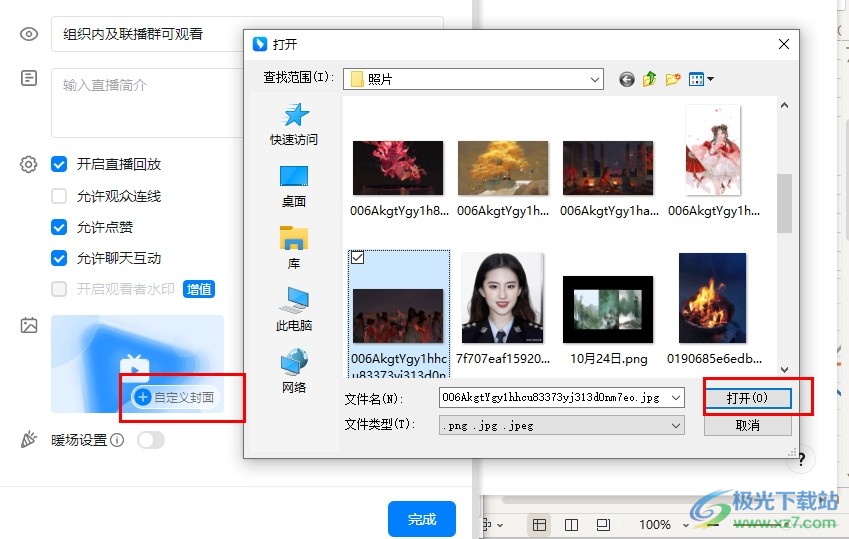
方法步骤
1、第一步,我们在电脑中打开钉钉软件之后,在左侧列表中点击打开“会议”选项
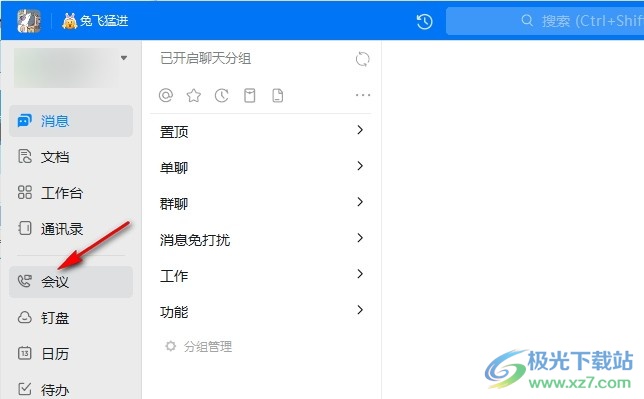
2、第二步,进入会议页面之后,我们再在该页面中点击打开“直播”选项
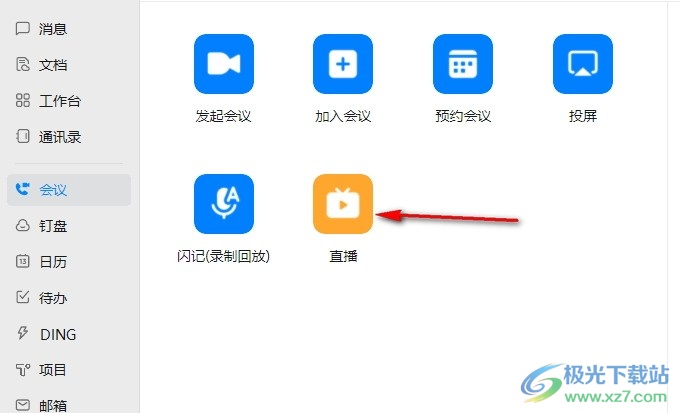
3、第三步,进入直播页面之后,我们将鼠标光标移到“我要开播”选项上,然后在下拉列表中点击选择“预约直播”选项
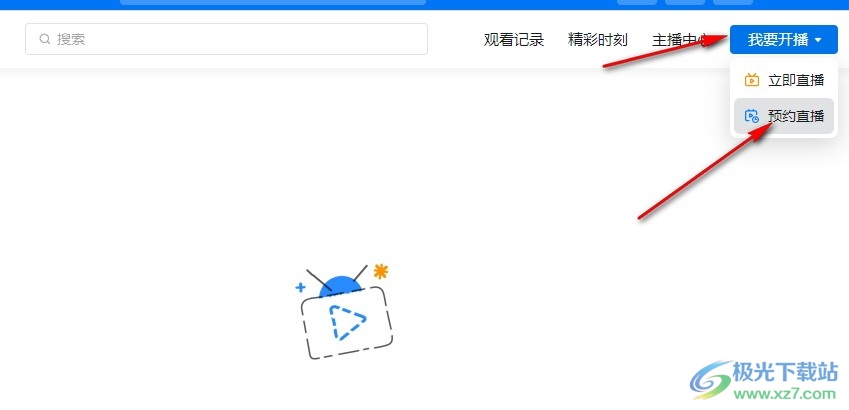
4、第四步,进入预约直播设置页面之后,我们在该页面中点击打开“自定义封面”选项
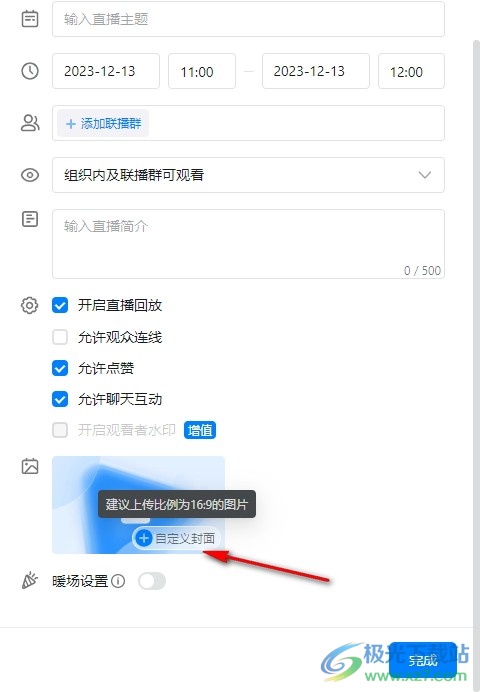
5、第五步,我们在文件夹页面中选中图片并点击打开选项,最后回到直播预约页面中完成设置再点击完成选项即可
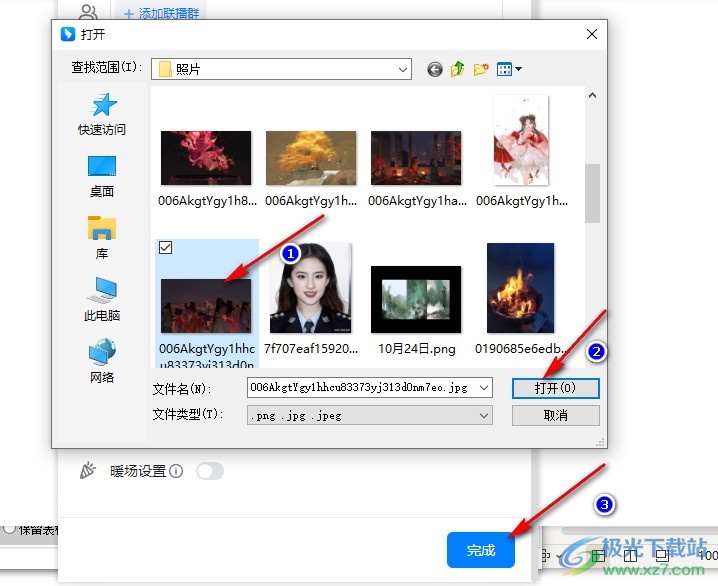
以上就是小编整理总结出的关于钉钉自定义直播封面的方法,我们进入钉钉的会议页面,然后打开直播选项,再点击“我要开播”下的预约直播选项,接着在预约直播页面中打开自定义封面选项,最后在文件夹页面中选中图标并点击打开选项即可,感兴趣的小伙伴快去试试吧。
相关推荐
相关下载
热门阅览
- 1百度网盘分享密码暴力破解方法,怎么破解百度网盘加密链接
- 2keyshot6破解安装步骤-keyshot6破解安装教程
- 3apktool手机版使用教程-apktool使用方法
- 4mac版steam怎么设置中文 steam mac版设置中文教程
- 5抖音推荐怎么设置页面?抖音推荐界面重新设置教程
- 6电脑怎么开启VT 如何开启VT的详细教程!
- 7掌上英雄联盟怎么注销账号?掌上英雄联盟怎么退出登录
- 8rar文件怎么打开?如何打开rar格式文件
- 9掌上wegame怎么查别人战绩?掌上wegame怎么看别人英雄联盟战绩
- 10qq邮箱格式怎么写?qq邮箱格式是什么样的以及注册英文邮箱的方法
- 11怎么安装会声会影x7?会声会影x7安装教程
- 12Word文档中轻松实现两行对齐?word文档两行文字怎么对齐?

网友评论